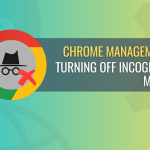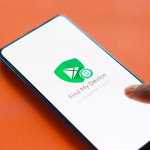Το Adobe Premiere Pro αποτελεί ένα από τα κορυφαία εργαλεία επεξεργασίας βίντεο για επαγγελματίες και ερασιτέχνες, προσφέροντας πλήθος δυνατοτήτων για να προσαρμόσετε τα πλάνα σας ακριβώς όπως θέλετε. Μερικές από τις πιο συχνές επεμβάσεις είναι η περικοπή (crop), η περιστροφή και η αλλαγή μεγέθους του βίντεο. Αυτές οι λειτουργίες σας επιτρέπουν να βελτιώσετε τη σύνθεση, να διορθώσετε λάθη κάμερας ή να προσαρμόσετε το βίντεο σε διαφορετικά formats για κοινωνικά δίκτυα.
Για να περικόψετε ένα βίντεο, ξεκινήστε επιλέγοντας το κλιπ στο timeline. Στη συνέχεια, ανοίξτε το πάνελ Effect Controls και αναζητήστε το εργαλείο Crop. Μπορείτε να ρυθμίσετε την περικοπή για κάθε πλευρά του βίντεο ξεχωριστά – πάνω, κάτω, αριστερά και δεξιά. Αυτό σας επιτρέπει να αφαιρέσετε ανεπιθύμητα αντικείμενα ή να εστιάσετε σε συγκεκριμένα στοιχεία της εικόνας. Μπορείτε να δείτε άμεσα την αλλαγή στην οθόνη προεπισκόπησης, ώστε να έχετε τον πλήρη έλεγχο της σύνθεσης.
Η περιστροφή και η αλλαγή μεγέθους πραγματοποιούνται επίσης μέσω του Effect Controls. Επιλέξτε το κλιπ και τροποποιήστε τις τιμές Rotation και Scale. Η περιστροφή σας επιτρέπει να διορθώσετε βίντεο που τραβήχτηκαν λοξά ή να δημιουργήσετε δημιουργικά εφέ, ενώ η αλλαγή μεγέθους μπορεί να προσαρμόσει το βίντεο σε διαφορετικές αναλογίες διαστάσεων, όπως 16:9 για YouTube ή 1:1 για Instagram. Σημαντικό είναι να διατηρήσετε τη σωστή αναλογία διαστάσεων για να μην παραμορφωθεί η εικόνα.
Επιπλέον, μπορείτε να συνδυάσετε αυτές τις λειτουργίες με εφέ όπως Motion για πιο δυναμικές προσαρμογές. Αξίζει να σημειωθεί ότι το Premiere Pro υποστηρίζει keyframes, επιτρέποντάς σας να αλλάζετε το μέγεθος ή την περιστροφή σταδιακά μέσα στο βίντεο, δημιουργώντας κίνηση ή ζουμ χωρίς να χρειάζεται να κόψετε το κλιπ σε πολλά μέρη.
Με λίγα βήματα, μπορείτε να επεξεργαστείτε και να βελτιώσετε κάθε βίντεο στο Adobe Premiere Pro, προσφέροντας επαγγελματικό αποτέλεσμα και προσαρμογή σε κάθε πλατφόρμα προβολής. Η καλή κατανόηση αυτών των βασικών εργαλείων εξασφαλίζει ότι κάθε πλάνο θα αναδειχθεί με τον καλύτερο δυνατό τρόπο.